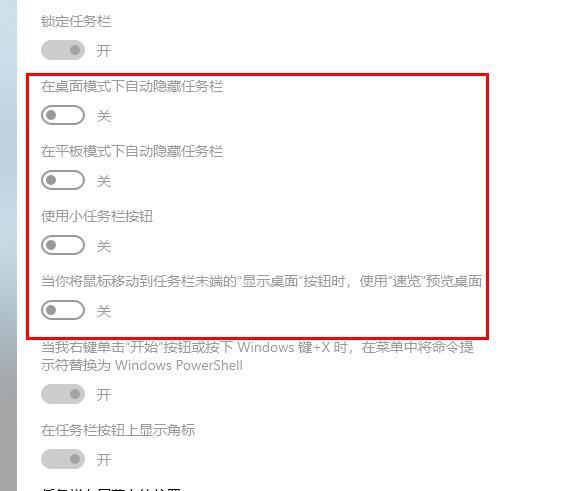远程桌面连接可以帮助用户们连接到另外一台电脑,但是不少的win10用户们在连接电脑的时候发现看不到自己另外一台电脑的任务栏,那么这是怎么回事?接下来就让本站来为用户们来
远程桌面连接可以帮助用户们连接到另外一台电脑,但是不少的win10用户们在连接电脑的时候发现看不到自己另外一台电脑的任务栏,那么这是怎么回事?接下来就让本站来为用户们来仔细的介绍一下win10远程桌面连接显示对方任务栏方法吧。
win10远程桌面连接显示对方任务栏方法
1、首先点击设置(如图所示)。
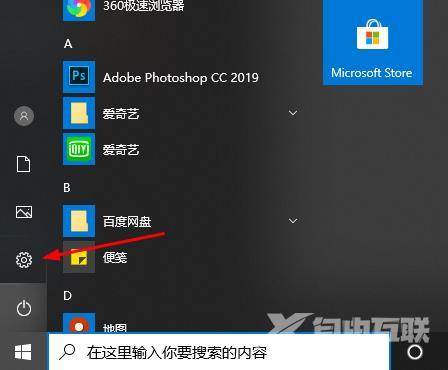
2、然后再打开个性化(如图所示)。
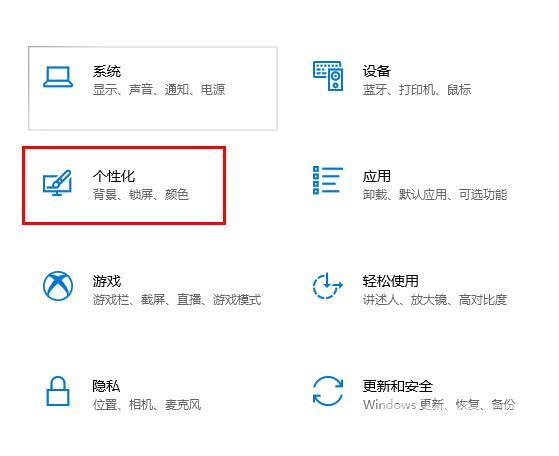
3、随后选择左侧的任务栏(如图所示)。
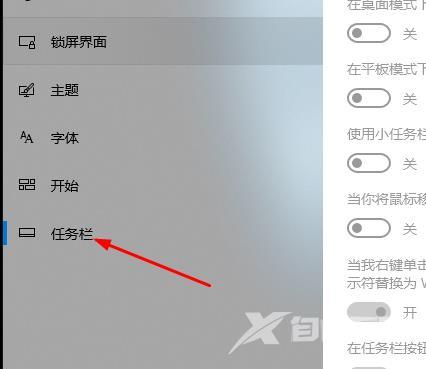
4、将图中隐藏任务栏选项关闭即可(如图所示)。